۱۰ روش برای رفع ارور Sorry Something Went Wrong در اینستاگرام
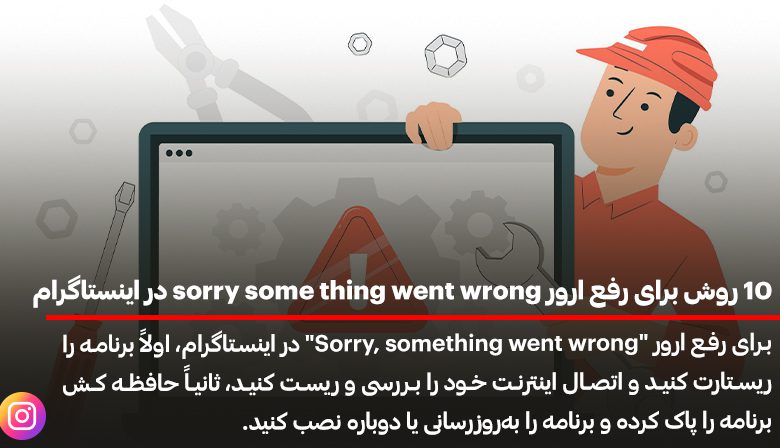
احتمالاً این عبارت را زیاد در اینستاگرام دیده اید: «ببخشید، مشکلی پیش آمد. لطفاً بعداً دوباره امتحان کنید.” این خطای آزاردهنده معروف به “ببخشید، مشکلی پیش آمد” اخیراً برای بسیاری از کاربران اینستاگرام تبدیل به یک کابوس شده است. اما نگران نباش! در این مقاله با ما همراه باشید تا با هم با این خطای عجیب مبارزه کنیم و راه حل های قطعی آن را پیدا کنیم.
مشکلات شبکه های اجتماعی مانند اینستاگرام چیز جدیدی نیست. اما یافتن علت دقیق خطا، کلید حل مشکل است. در این مقاله راه حل های رفع خطا را مرور می کنیم. متاسفانه مشکلی پیش آمد.
علل و راه حل برای خطای Something Wrong
مشکل متأسفم مشکلی پیش آمد هنگامی که ظاهر شد، به طور مداوم در تلفن شما نمایش داده می شود. اغلب این مشکل زمانی رخ می دهد که اتصال اینترنت شما برقرار نیست یا مشکلی در سرورها وجود دارد. تقریباً می توان گفت که این خطا در آپدیت های جدید اینستاگرام بیشتر ظاهر می شود. پیام پوزش چیزی در اینستاگرام اشتباه کنید به مرور زمان بهتر می شود. اگر می خواهید این خطا را زودتر برطرف کنید. در ادامه این مقاله با ما همراه باشید.
راه اول: بررسی اتصال سرورهای اینستاگرام
همانطور که گفتیم یکی از دلایل ارور Sorry Something Wnt Wrong مشکل اتصال سرورهای اینستاگرام است. از اطرافیانتان بپرسید که آیا با این مشکل مواجه شده اند یا خیر. از آنها بپرسید که آیا به پست ها و داستان ها دسترسی دارند یا خیر.
اگر در حین مشکل شما با همین مشکل مواجه شدند قطعا مشکل از سرورهای اینستاگرام می تواند باشد. اگر مشکل از سرورهاست، باید صبر کنید تا خطا برطرف شود.
اگر با مشکل توقف اینستاگرام یا توقف اینستاگرام مواجه شدید، برای حل آن مقاله ما را بخوانید.
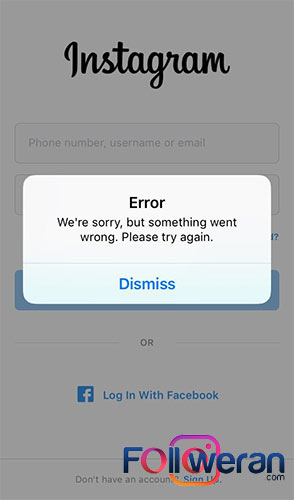
راه دوم: برنامه را باز و بسته کنید تا خطا برطرف شود
گاهی اوقات برخی از خطاها را می توان با خروج از سیستم و ورود به سیستم حل کرد. از اینستاگرام خارج شده و آن را از لیست برنامه های باز حذف کنید. سپس دوباره وارد برنامه شوید. اگر مشکل حل نشد، یک بار برنامه را به صفحه اصلی بکشید تا آن را به روز کنید. اگر برنامه به روز نشد، اتصال اینترنت خود را بررسی کنید.

راه سوم: با حساب فیسبوک وارد شوید
راه دیگر برای رفع خطای «متاسفم، مشکلی پیش آمد» در اینستاگرام، استفاده از حساب کاربری فیسبوک شماست. البته این راه تنها در صورتی امکان پذیر است که قبلا اکانت فیسبوک خود را به اکانت اینستاگرام خود مرتبط کرده باشید. پیشنهاد می کنیم اگر هنوز با خطای «متاسفم، مشکلی پیش آمد» مواجه نشده اید. اکانت های فیسبوک و اینستاگرام خود را متصل کنید. این در مواقع دیگر نیز به شما کمک خواهد کرد. به عنوان مثال، اگر اینستاگرام شما هک شده است، می توانید با استفاده از حساب فیس بوک خود وارد صفحه خود شوید.
اگر رمز عبور خود را فراموش کرده اید، برای بازیابی اکانت اینستاگرام خود به مقاله ما مراجعه کنید.

راه چهارم: اکانت خود را غیر فعال کنید
گاهی اوقات به دلیل مشکل در اکانت شما، خطای «متاسفم، مشکلی پیش آمد» در اینستاگرام رخ می دهد.
به همین دلیل سعی کنید برای مدتی حساب خود را غیرفعال کنید. برای این کار مراحل زیر را انجام دهید.
- به نسخه وب اپلیکیشن اینستاگرام بروید.
- در قسمت تنظیمات به قسمت Temporarily disable my account بروید و آن را انتخاب کنید.
- حدود ۳ ساعت صبر کنید.
سپس دوباره حساب خود را باز کنید. اگر مشکل از اکانت شما باشد، با این کار خطا برطرف می شود.

برای رفع خطای اینستاگرام با خطا، مقاله ما را در سایت بررسی کنید.
راه پنجم: کش را پاک کنید
حافظه کش برای عملکرد روان برنامه حیاتی است، اما گاهی اوقات ممکن است خراب شود. این خطا بر عملکرد برنامه تاثیر منفی می گذارد. با انجام این مراحل ساده می توانید کش اینستاگرام را پاک کرده و مشکل را برطرف کنید.
کش در اندروید را پاک کنید
- تنظیمات گوشی خود را باز کنید و سپس “Applications” را انتخاب کنید.
- اینستاگرام را انتخاب کنید و سپس روی Storage ضربه بزنید.
- روی Clear Cache ضربه بزنید.
کش iOS را پاک کنید
- تنظیمات گوشی خود را باز کنید و سپس روی Storage ضربه بزنید.
- به پایین اسکرول کنید تا گزینه “Apps” را پیدا کنید و سپس Instagram را انتخاب کنید.
- دو دکمه “حذف برنامه” و “دانلود برنامه” را مشاهده خواهید کرد.
- برای پاک کردن کش، روی «Offload App» ضربه بزنید.
توجه داشته باشید که با استفاده از گزینه “unload app” اطلاعات و اطلاعات شما در اینستاگرام باقی می ماند و حذف نمی شود.
همچنین آموزش رفع خطای یوزر پیدا نشد را برای شما آماده کرده ایم.
راه ششم: مشکل را به اینستاگرام گزارش دهید
انجام تمامی مراحل امکان پذیر است اما همچنان ارور Sorry Something Wnt Wrong در اینستاگرام رفع نشده است.
در این صورت باید مشکل را به پشتیبانی اینستاگرام گزارش دهید. برای این کار مراحل زیر را دنبال کنید.
- روی نماد سه خط در صفحه نمایه خود کلیک کنید.
- سپس روی آیکون چرخ دنده که قسمت تنظیمات اینستاگرام است کلیک کنید.

- در صفحه ای که برای شما باز می شود، روی گزینه Help کلیک کنید.

- بر روی گزینه Help Center کلیک کنید.

- سپس مشکل خود را در لینکی که به آن هدایت شده اید گزارش کنید.
برای آشنایی با روش های تماس با پشتیبانی اینستاگرام به مقاله ما در سایت مراجعه کنید.
راه هفتم: گوشی موبایل خود را به تنظیمات کارخانه برگردانید
این خطا باید راه حلی برای برخی از کاربرانی باشد که با مشکل «ببخشید، مشکلی پیش آمد» مواجه هستند. اما قبل از انجام این کار باید بدانید که تمامی اطلاعات شما از گوشی پاک می شود. بنابراین، بهتر است از تمام اطلاعات مهم یک نسخه پشتیبان تهیه کنید. پیشنهاد می کنیم زمانی از این روش استفاده کنید که تمام روش های قبلی را امتحان کرده اید اما به جواب مورد نظر خود نرسیده اید.
امیدوارم این روش مشکل شما را حل کند.

راه هشتم: اینستاگرام را حذف و مجددا نصب کنید
برای این کار ابتدا اپلیکیشن اینستاگرام را از گوشی خود حذف کنید. وارد اپلیکیشن گوگل پلی یا سایت های مورد اعتماد شوید و سپس اینستاگرام را دانلود کنید. پس از نصب برنامه بررسی کنید که آیا این مشکل و ارور همچنان برای شما وجود دارد یا رفع شده است.

اگر در ساخت اکانت اینستاگرام با مشکل مواجه شدید برای حل مشکل ساخت اکانت اینستاگرام به مقاله مراجعه کنید.
راه نهم: شبیه ساز اندروید را نصب کنید
برای دانلود شبیه ساز اندروید به یک سایت معتبر مراجعه کرده و شبیه سازی مناسب برای سیستم عامل خود را انتخاب کنید. سپس آن را دانلود کنید و فایل apk اینستاگرام را داخل آن بکشید. حالا اینستاگرام را در شبیه ساز باز کنید و اطلاعات حساب خود را وارد کنید. پس از باز کردن برنامه، می توانید متوجه شوید که آیا خطای اشتباهی برطرف شده است یا خیر.

راه دهم: از طریق اپلیکیشن ویندوز وارد اینستاگرام شوید
قبل از شروع، مطمئن شوید که سیستم عامل شما ویندوز ۱۰ یا ۱۱ است. اینستاگرام به طور رسمی برای نسخه های قدیمی ویندوز پشتیبانی نمی شود. سپس مراحل زیر را دنبال کنید:
- به وب سایت رسمی اینستاگرام به آدرس www.instagram.com بروید.
- در نوار منوی پایین، روی Get from Microsoft کلیک کنید.
- دکمه دریافت را فشار دهید. اگر موفق به دانلود این روش نشدید، از سایت های دانلود قابل اعتماد استفاده کنید.
- نصب کننده را اجرا کنید و مراحل نصب را دنبال کنید.
- پس از نصب، اپلیکیشن اینستاگرام را باز کنید. اکنون می توانید با نام کاربری و رمز عبور وارد شوید.
اگر با مشکل عدم ارسال کد مواجه شدید، آیا می دانید چگونه مشکل دریافت کد امنیتی را حل کنید؟
در این مقاله سعی کرده ایم تمام راه های ممکن برای رفع خطای Sorry Something Wnt Wrong را بیان کنیم. امیدواریم این آموزش برای شما مفید بوده باشد.